Loop での Copilot は、AI を利用したコンテキストに基づく提案を使用して、チームの共同作成とコラボレーション エクスペリエンスを変革し、計画、ブレーンストーミングや作成を支援します。 共有ワークスペースを開始または更新するときに、Copilot は、インスピレーションが必要な場合や、空白のページに取り組む際のヘルプが必要な場合に役立ちます。 一連のプロンプトから選択するか、独自のを追加します。 自分とチームメイトが作業を進めるにつれて、以前のプロンプトに戻り、言語を追加して出力を絞り込み、生成された応答を編集して、より適切でパーソナライズされた結果を得ることができます。
注: Loop の利用は初めてですか? Microsoft Loop の概要 を確認する
使用を開始する
Loop を開き、新しいワークスペースを作成するか、既に作成したものを使用します。 "/" と入力し、ドロップダウン メニューから Copilot を選択します。
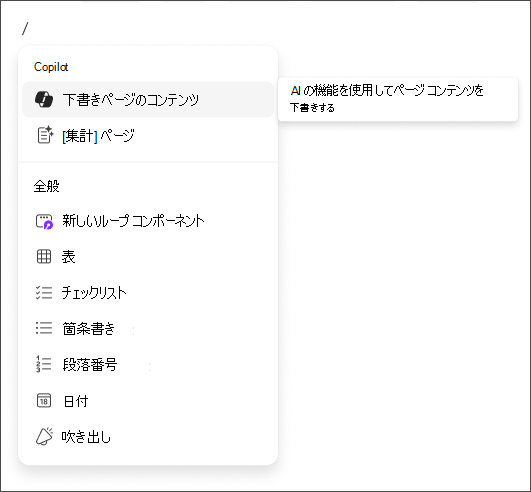
プロンプトを選択する
Copilot では、選択できる推奨されるプロンプトが表示されます。また、独自のプロンプトを入力することもできます。 インスピレーションを得て、フローを維持するために、Copilot は追加のアイデアを生み出すことができます。
最初に使用できる 4 つのオプションはこちらです。
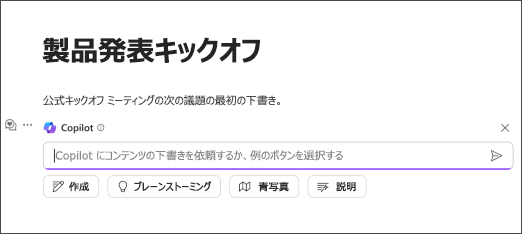
作成
[作成] と Copilot を選択すると、新しいコンテンツを開始し、価値提案の最初のドラフト、プレゼンテーションまたはマーケティング計画の概要を提供できます。

製品発売のマーケティング計画を作成するとします。 [作成] プロンプトを使用し、製品、適切なチャネル、長さについての詳細を含む絞り込み条件をいくつか含めてください。 チーム メンバーに独自の入力と、最終的な結果に役立つと思われる追加の絞り込み条件を追加するようにおすすめします。
ブレインストーミング
たとえば、新しい製品の名前をブレーンストーミングするとします。 [ブレーンストーミング] を選択して、Copilot とのブレーンストーミング セッションを開始します。 製品名、新しい製品リリースのタグ行のセットなどの提案をチームに依頼します。
![[ブレーンストーミング] プロンプトの一部の "ブレーンストーミング戦略" テキスト](https://support.content.office.net/ja-jp/media/2930c0a6-daf0-4f6b-b7c4-33de6e9297e5.png)
その製品に適した絞り込み条件をいくつか追加し、生成された名前を有力な候補だと思う名前に絞り込むように編集することができます。 引き続きチームと絞り込みます。
可能な名前の一覧が完成したら、最終的な決定のために Loop コンポーネントを介して共有します。
Blueprint
今後のイベントやカンファレンスの計画はありますか? [ブループリント] プロンプトを選択すると、Copilot は成功に役立つ一般的なベスト プラクティスに関する情報をすばやく提供します。

絞り込み情報を追加し、コンテンツをインラインで編集して、結果をイベントに合わせてコンテキストを追加することができます。 Copilot に構造化された出力 (箇条書きとして要求するなど) を依頼し、結果と Loop ページを一連のアクションとして使用してチームと連携します。
説明
複雑なトピックをより深く理解するためのヘルプが必要な場合、または別の方法での説明を受けたい場合は、 [説明] プロンプトで Copilot に対して、理解しやすい方法で概念を説明するように要求します。
![[説明] プロンプトの一部の "重要性を説明する" テキスト](https://support.content.office.net/ja-jp/media/bbe1be2b-b477-44ea-8423-a8aa97483bc3.png)
独自のを作成
事前設定されたプロンプトを使用したくない場合は、 独自のを作成しましょう。 独自のプロンプトをテキスト ボックスに入力 > [送信] を選択 > 結果を読みます。
詳細については、「Copilot in Loop の使用を開始する」を参照してください。
編集と絞り込み
結果が自分またはチームメイトが探している内容ではない場合は、応答のすぐ下にあるボックスを使用して結果を絞り込むことができます。 トーンやフォーマットを変更したり、より具体的なアイデアのサブセットを求めたりします。
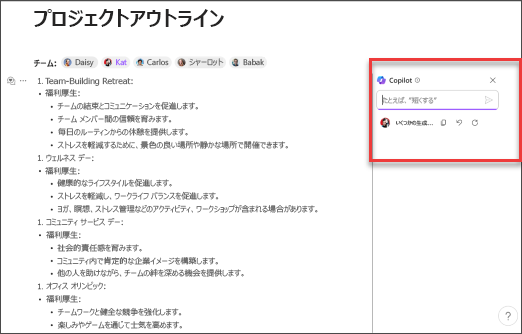
たとえば、Copilot は、必要のない箇条書きを含む結果を提供したとします。 それらを削除したり、独自のものをいくつか追加したり、Copilot に箇条書きをテーブルに変換するように依頼したりできます。
詳細については、「結果を絞り込む」を参照してください。
念のため...
プロンプトを作成する場合は、コンテキストを指定し、必要な内容を特定し、共通言語を使用してください。 Copilot では、常に制御できますので、初めて適切な応答が得られない場合は、プロンプトを修正して絞り込んでから、もう一度やり直してください。 AI によって生成されたコンテンツは、機密性が高いか、事実として正しくない可能性があることをご注意ください。 情報とそのソースを確認し、自分の判断を使用してください。
詳細情報
Microsoft Copilot はどこで入手できますか?
Loop での Copilot を使用してコンテンツを書き換える
Loop での Copilot を使用してページを要約する
Loop での Copilot を使用してページ コンテンツでより多く行う
Microsoft Copilot のヘルプとラーニング











